
Canviar com s’ordenen i s’agrupen (entre altres opcions) les dades de les taules dinàmiques al Numbers del Mac
Pots canviar com s’ordenen, agrupen i calculen les dades en una taula dinàmica. També pots decidir repetir etiquetes de grups i mostrar i ocultar els totals.
Consell: Si vols canviar l’estil o el format de determinats tipus de dades a la taula dinàmica (per exemple, les files de total), pots seleccionar ràpidament totes les dades del mateix tipus. Fes clic a la cel·la a què vols aplicar un format amb la tecla Control premuda i tria “Seleccionar cel·les similars”.
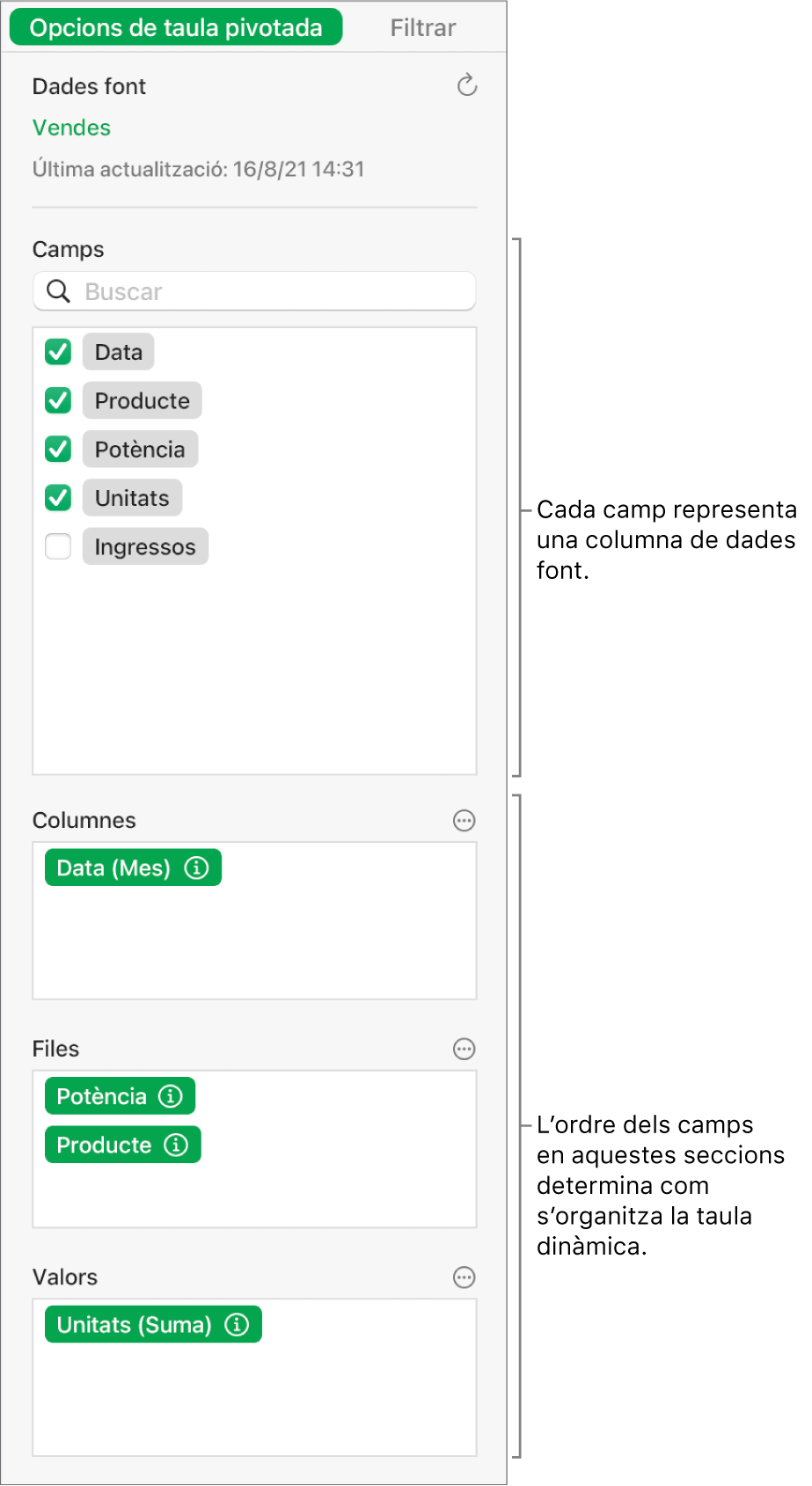
Canviar com s’ordenen els camps Columna i Fila
En una taula dinàmica, pots canviar la manera en què s’ordenen els grups del camp. Per exemple, pots ordenar un grup d’estudiants pel nom en ordre ascendent (de l’A a la Z), o ordenar el grup segons la nota mitjana a la classe en ordre ascendent (100, 99, 98…). També pots triar com agrupar dates, com ara per any, any-mes-dia o dia de la setmana.
Selecciona una taula dinàmica.
A la pestanya “Opcions de taula dinàmica” de la barra lateral Organitzar
 , fes clic a
, fes clic a  al costat del camp de columna o de fila que vols editar i, després, fes una de les accions següents:
al costat del camp de columna o de fila que vols editar i, després, fes una de les accions següents:Triar com ordenar grups: fes clic al primer menú desplegable a sota d’“Ordenar grups per” i tria una opció.
Ordenar valors en ordre ascendent o descendent: fes clic al segon menú desplegable a sota d’“Ordenar grups per” i tria Ascendent o Descendent.
Triar com agrupar dates: fes clic al menú desplegable a sota d’“Agrupar per” i tria una opció.
Repetir els noms dels grups de columna o de fila
Pots triar si vols repetir les etiquetes dels noms dels grups als camps de columna o de fila en cada columna o fila de la taula dinàmica.
Quan hi ha diversos camps a la secció Columnes o Files, pots repetir els noms dels grups en tots els camps d’aquella secció (excepte l’últim camp inclòs a la secció). Quan hi ha diversos camps a la secció Valors, també pots repetir els noms dels grups de cada columna o fila on apareixen els valors.
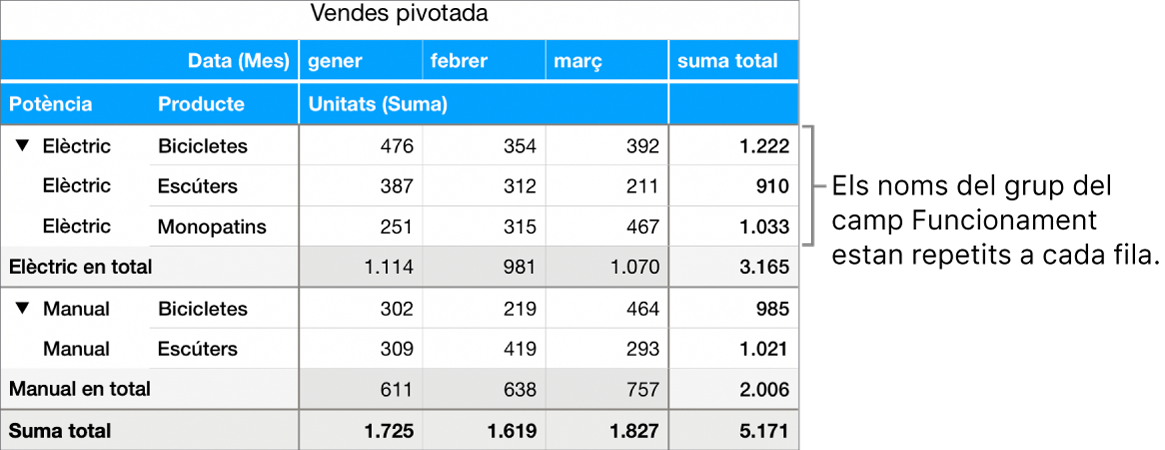
Selecciona una taula dinàmica.
A la pestanya “Opcions de taula dinàmica” de la barra lateral Organitzar
 , fes clic a
, fes clic a  al costat del camp de columna o de fila del qual vols repetir etiquetes i marca la casella que hi ha al costat de “Repetir els noms dels grups”.
al costat del camp de columna o de fila del qual vols repetir etiquetes i marca la casella que hi ha al costat de “Repetir els noms dels grups”.
Canviar com es mostren els camps de valor
Els camps de valor fan servir funcions, com ara una suma o una mitjana, per resumir les dades a la taula dinàmica. Pots triar funcions d’una llista de funcions i aleshores, canviar com es mostra el resultat. Per exemple, pots calcular la suma de les vendes d’un venedor concret i mostrar-ne el resultat com a percentatge del total de vendes de tot l’equip de vendes.
Selecciona una taula dinàmica.
A la pestanya “Opcions de taula dinàmica” de la barra lateral Organitzar
 , fes clic a
, fes clic a  al costat del camp de valor que vols canviar i, després, fes una de les accions següents:
al costat del camp de valor que vols canviar i, després, fes una de les accions següents:Triar una funció nova: fes clic al menú desplegable a sota de “Resumir per” i tria una funció.
Canviar la manera de calcular el valor: fes clic al menú desplegable a sota de “Mostrar com a” i tria una opció. Per exemple, pots mostrar el resultat de la funció com a percentatge de la suma total, o com a part del total acumulat d’un camp de columna o de fila.
Si selecciones “Total acumulat en” o “% total acumulat en”, pots triar quin camp vols utilitzar per fer el càlcul.
Si tens més d’un camp de valor, també pots triar si vols mostrar aquests camps com a files o com a columnes. Fes clic a ![]() al costat de Valors i selecciona “Mostrar els valors com a files” o “Mostrar els valors com a columnes”.
al costat de Valors i selecciona “Mostrar els valors com a files” o “Mostrar els valors com a columnes”.
Mostrar o ocultar els totals
Quan afegeixes camps a una taula dinàmica, els totals i les sumes totals es mostren per omissió, però els pots ocultar.
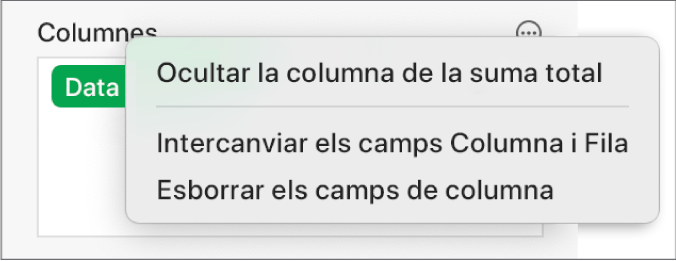
Selecciona una taula dinàmica.
A la pestanya “Opcions de taula dinàmica” de la barra lateral Organitzar
 , fes una de les accions següents:
, fes una de les accions següents:Mostrar o ocultar les files o columnes de total: fes clic a
 al costat del camp de columna o de fila que vulguis i marca o desmarca “Mostrar les columnes de total” o “Mostrar les files de total”.
al costat del camp de columna o de fila que vulguis i marca o desmarca “Mostrar les columnes de total” o “Mostrar les files de total”.Mostrar o ocultar les files i columnes de la suma total: fes clic a
 al costat de Columnes o Files i selecciona “Ocultar la columna de la suma total” o “Ocultar la fila de la suma total”.
al costat de Columnes o Files i selecciona “Ocultar la columna de la suma total” o “Ocultar la fila de la suma total”.
Pots afegir regles de filtre per canviar quines dades vols que apareguin a la taula dinàmica. Consulta Filtrar dades al Numbers del Mac.